Nuance Audio Glasses: i nuovi occhiali tech che ascoltano
Come ottimizzare la tua pagina Facebook per il 2022
19 Novembre 2021

Gli step per ottimizzare la tua pagina Facebook e gli strumenti da utilizzare
#1: Ottimizza il layout della tua pagina, le schede e le app
La pagina Facebook della tua azienda non deve assomigliare o funzionare come quella dei tuoi concorrenti o dei tuoi clienti. Facebook offre decine di opzioni di personalizzazione in modo da poter aggiungere il giusto mix di funzioni ad ogni pagina che gestisci. Come risultato, puoi aiutare i follower o i potenziali clienti a ottenere più valore dalla presenza della tua azienda su Facebook. Per scegliere un layout o settare le singole opzioni, vai sulle impostazioni della tua pagina e clicca su Modelli e schede. Quindi sfoglia i modelli predefiniti di Facebook, comprese le impostazioni per i locali, le organizzazioni no-profit, i personaggi pubblici, i ristoranti e le imprese basate sui servizi.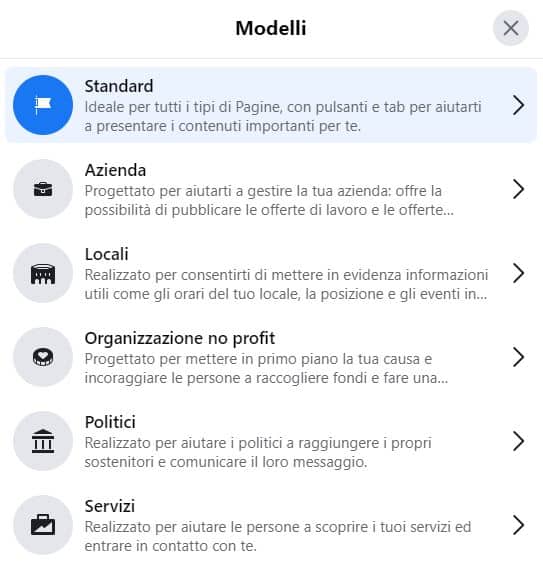 Dopo aver scelto un modello, puoi alternare le schede selezionate e riordinarle per creare una pagina più utile. Per esempio, puoi aggiungere schede per video dal vivo, gruppi collegati, offerte o addirittura il tuo Shop.
Dopo aver scelto un modello, puoi alternare le schede selezionate e riordinarle per creare una pagina più utile. Per esempio, puoi aggiungere schede per video dal vivo, gruppi collegati, offerte o addirittura il tuo Shop.
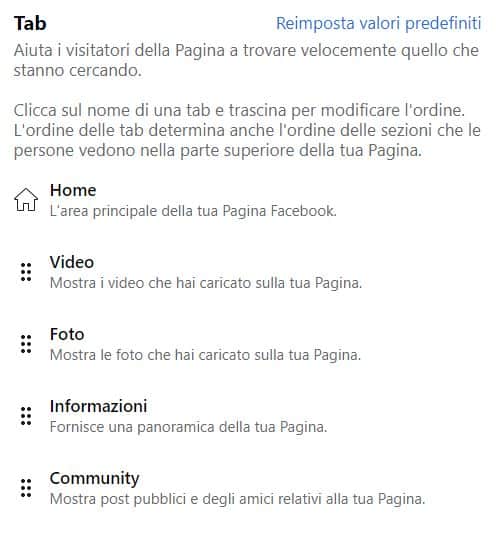 Mentre imposti le tue schede, scoprirai rapidamente che puoi gestire molte attività commerciali attraverso la tua pagina. Per esempio, puoi aggiungere descrizioni dei tuoi servizi o impostare la programmazione degli appuntamenti. Puoi anche caricare i menu del ristorante ed evidenziare le opzioni di ritiro e consegna.
Mentre imposti le tue schede, scoprirai rapidamente che puoi gestire molte attività commerciali attraverso la tua pagina. Per esempio, puoi aggiungere descrizioni dei tuoi servizi o impostare la programmazione degli appuntamenti. Puoi anche caricare i menu del ristorante ed evidenziare le opzioni di ritiro e consegna.
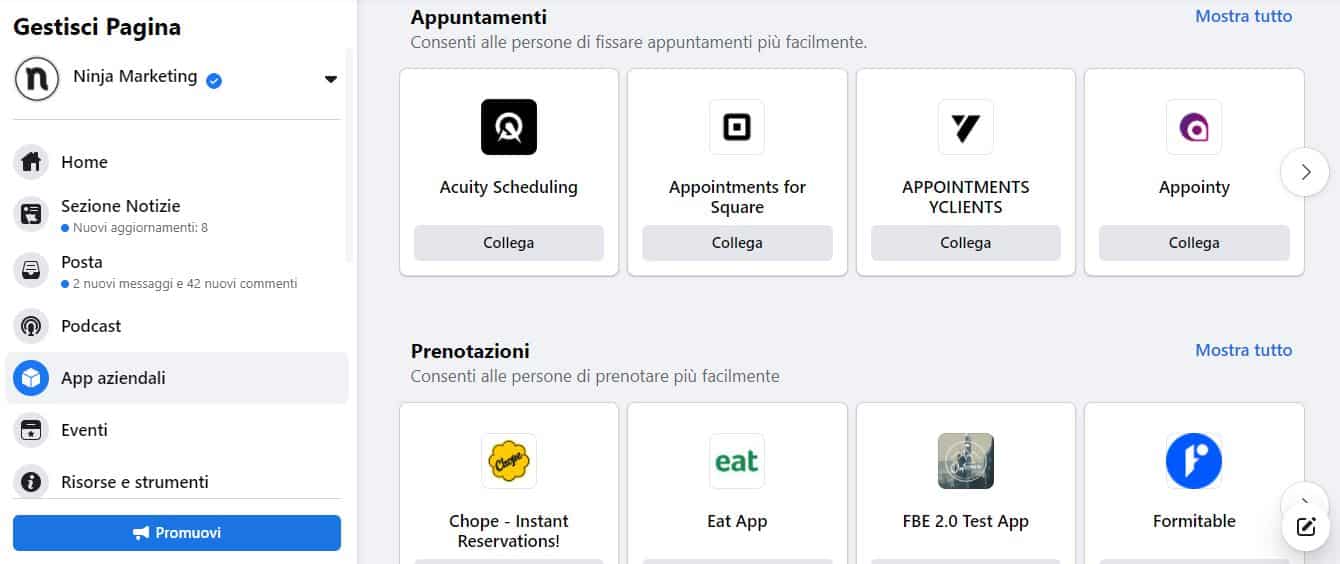 Ma non sei limitato alle funzionalità in-app. Facebook si integra infatti con diverse applicazioni di terze parti che possono aiutarti a fare di più con la tua pagina. Ecco un’istantanea di alcune delle app che puoi collegare:
• Appuntamenti: Collega app di pianificazione di terze parti per elaborare gli appuntamenti dei clienti in modo efficiente.
• eCommerce: Collega i canali eCommerce per vendere più prodotti su Facebook.
• Ordinazione di cibo: Integra le app di ordinazione di cibo per elaborare più ritiri e consegne per il tuo ristorante.
• Messaggistica: Usa le app di messaggistica per gestire il supporto clienti e le conversazioni su scala.
• Prenotazioni: Imposta le app di prenotazione per ottenere più clienti dalla tua pagina Facebook.
Ma non sei limitato alle funzionalità in-app. Facebook si integra infatti con diverse applicazioni di terze parti che possono aiutarti a fare di più con la tua pagina. Ecco un’istantanea di alcune delle app che puoi collegare:
• Appuntamenti: Collega app di pianificazione di terze parti per elaborare gli appuntamenti dei clienti in modo efficiente.
• eCommerce: Collega i canali eCommerce per vendere più prodotti su Facebook.
• Ordinazione di cibo: Integra le app di ordinazione di cibo per elaborare più ritiri e consegne per il tuo ristorante.
• Messaggistica: Usa le app di messaggistica per gestire il supporto clienti e le conversazioni su scala.
• Prenotazioni: Imposta le app di prenotazione per ottenere più clienti dalla tua pagina Facebook.
#2: Ottimizza la tua pagina per vendere
La tua azienda si sta espandendo in nuovi metodi di generazione di reddito? Dalle vendite eCommerce alle carte regalo agli eventi online, Facebook ora offre più opzioni che mai per monetizzare attraverso la tua pagina.Link al tuo negozio su Facebook
Se hai già un sito eCommerce o vuoi vendere attraverso Facebook, puoi creare un negozio in pochi minuti. Vai su Facebook Commerce Manager e aggiungi un catalogo. Poi carica il tuo inventario manualmente, collega il tuo pixel di Facebook o collega una piattaforma eCommerce.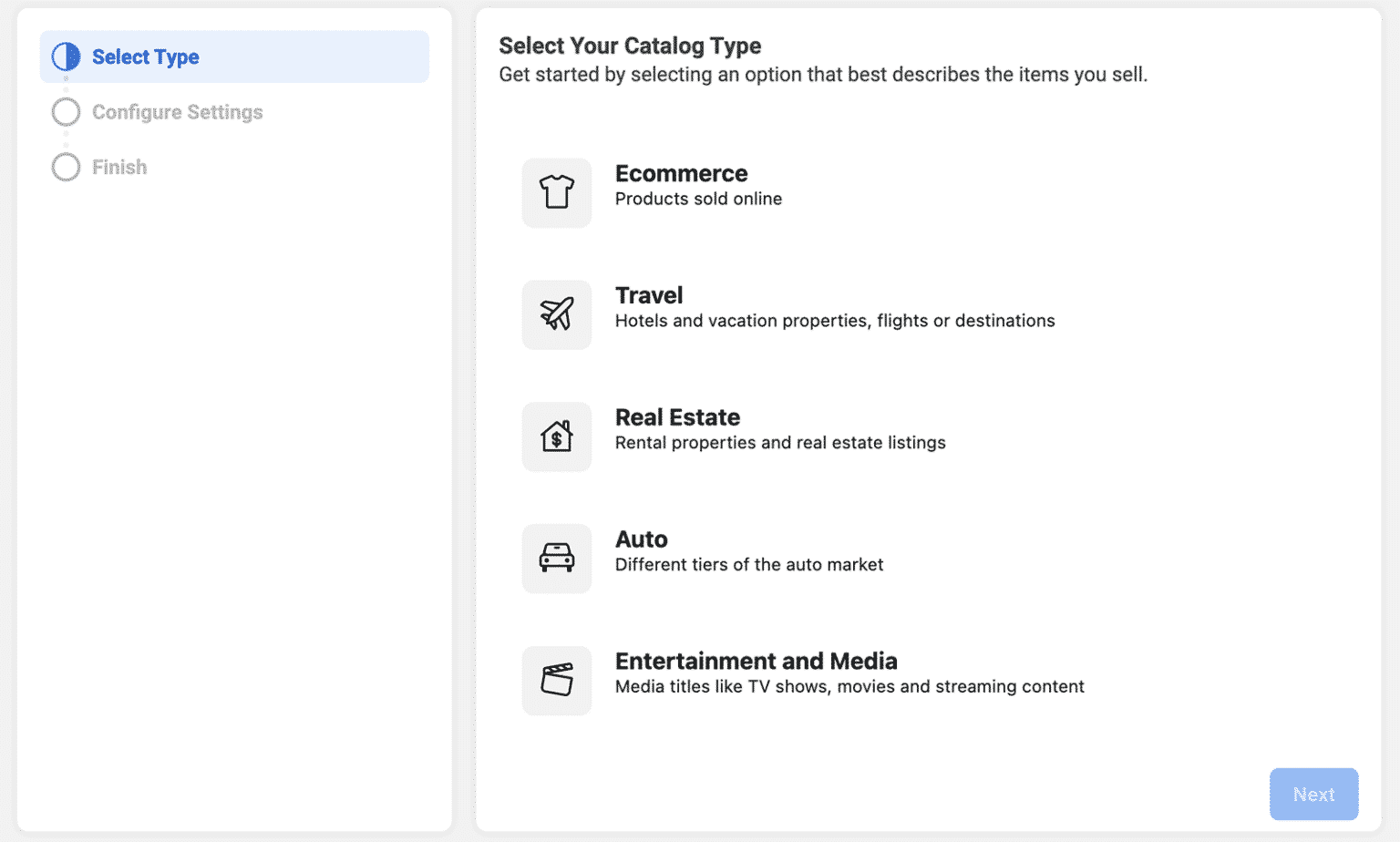 Una volta che hai creato un catalogo, puoi impostare un negozio su Facebook. Scegli la pagina da usare, collega il tuo catalogo e lancia il tuo negozio. Puoi vendere contemporaneamente su Facebook e Instagram, dandoti più opportunità di aumentare le entrate.
Una volta che hai creato un catalogo, puoi impostare un negozio su Facebook. Scegli la pagina da usare, collega il tuo catalogo e lancia il tuo negozio. Puoi vendere contemporaneamente su Facebook e Instagram, dandoti più opportunità di aumentare le entrate.
Offri gift card
Vuoi incoraggiare i clienti a sostenere la tua attività tramite carte regalo? Facebook ti dà due modi per offrire carte regalo attraverso la tua pagina. Se vendi già carte regalo sul tuo sito web o tramite un sito di terzi, promuoverle sulla tua pagina è semplice. Apri la tua pagina e crea un nuovo post. Clicca sui tre puntini a destra di “Aggiungi al tuo Post” e seleziona “Vendi i tuoi buoni regalo”. Poi scrivi una didascalia e incolla l’URL dove i clienti possono acquistare una carta regalo. Quando pubblichi, il post apparirà nel tuo news feed.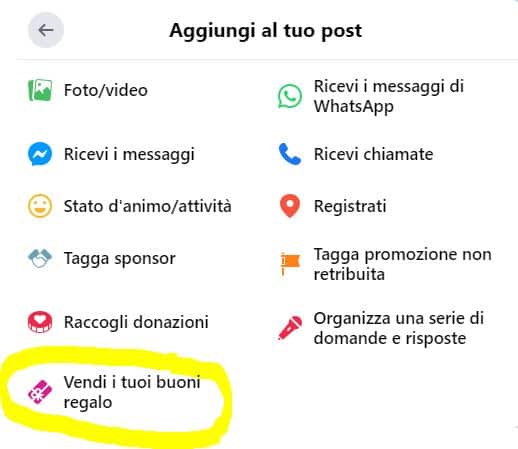 In alternativa, puoi rendere le carte regalo più visibili al di là del news feed. Vai sulla tua pagina e clicca sul pulsante call to action (CTA) in alto. Seleziona Edit e clicca su “Mostra Gift Card”. Poi incolla l’URL sulla quale i clienti possono acquistare. Ogni volta che un utente di Facebook visita la tua pagina, vedrà il tuo pulsante che lo invita ad acquistare una carta regalo.
In alternativa, puoi rendere le carte regalo più visibili al di là del news feed. Vai sulla tua pagina e clicca sul pulsante call to action (CTA) in alto. Seleziona Edit e clicca su “Mostra Gift Card”. Poi incolla l’URL sulla quale i clienti possono acquistare. Ogni volta che un utente di Facebook visita la tua pagina, vedrà il tuo pulsante che lo invita ad acquistare una carta regalo.
Presenta eventi online a pagamento
La tua azienda si è allontanata dagli eventi fisici negli ultimi due anni? Hai ospitato eventi virtuali per anni, ma ancora lotti per trovare una piattaforma che funzioni per il tuo team e il tuo pubblico? Considera di lanciare eventi online sulla tua pagina Facebook. Fino a poco tempo fa, gli eventi gratuiti in live-streaming sarebbero stati la tua unica opzione. Oggi invece le pagine idonee possono far pagare anche una quota di iscrizione per gli eventi a pagamento.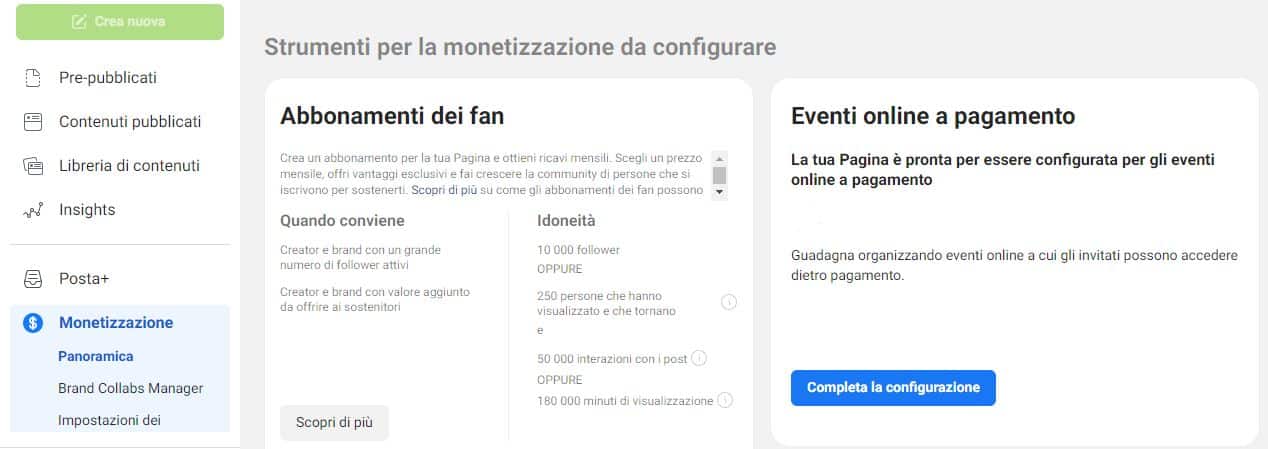 Per verificare l’idoneità, vai su Creator Studio e seleziona “Monetizzazione con Facebook” nel menu Monetizzazione. Completa il processo di configurazione e imposta il tuo primo evento. Puoi designare un prezzo del biglietto e utilizzare Facebook Live o la tua scelta di app di terze parti per il live-streaming. I partecipanti possono vedere i replay in seguito, così possono continuare a ottenere valore dal tuo evento.
Per verificare l’idoneità, vai su Creator Studio e seleziona “Monetizzazione con Facebook” nel menu Monetizzazione. Completa il processo di configurazione e imposta il tuo primo evento. Puoi designare un prezzo del biglietto e utilizzare Facebook Live o la tua scelta di app di terze parti per il live-streaming. I partecipanti possono vedere i replay in seguito, così possono continuare a ottenere valore dal tuo evento.
#3: Ottimizza la consegna dei contenuti della tua pagina Facebook
Il batching dei contenuti della pagina Facebook è essenziale per un team efficiente di social media. Ma cosa fai con tutti i contenuti che crei? Ora puoi aggiungere contenuti al tuo calendario con settimane o mesi di anticipo grazie alle nuove opzioni di pianificazione dei post e delle storie di Facebook. Per programmare i contenuti per la tua pagina, usa Facebook Business Suite (se è disponibile per te) o Facebook Creator Studio (disponibile per tutti). Lì puoi creare post con immagini, video o link, stream dal vivo o storie. Puoi anche inviare contenuti selezionati a più pagine Facebook o account Instagram, il che può aiutarti a semplificare ulteriormente il tuo flusso di lavoro.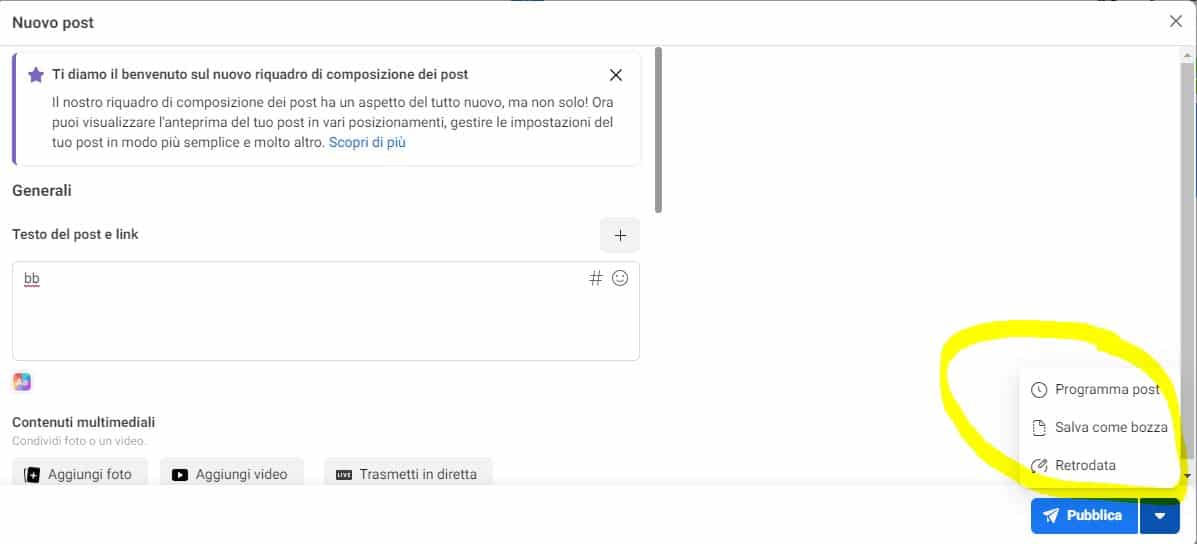 Se sei ancora in modalità di brainstorming, puoi salvare le idee come bozze, in modo da potervi tornare in seguito. Sia che tu pianifichi i contenuti approvati o che salvi i post come bozze, puoi visualizzare tutto sul tuo calendario, in modo da poter tenere traccia di ciò che hai pianificato per la tua pagina.
Se sei ancora in modalità di brainstorming, puoi salvare le idee come bozze, in modo da potervi tornare in seguito. Sia che tu pianifichi i contenuti approvati o che salvi i post come bozze, puoi visualizzare tutto sul tuo calendario, in modo da poter tenere traccia di ciò che hai pianificato per la tua pagina.
Metti i post importanti in cima alla tua pagina
Hai condiviso un annuncio importante sulla tua pagina Facebook? La tua azienda sta offrendo uno sconto o uno speciale stagionale? Hai appena pubblicato una FAQ (frequently asked question) completa o una guida su come fare per la tua attività? Non vorrai che questi post si perdano nella confusione o scompaiano sulla tua timeline. Fortunatamente, Facebook rende facile per le pagine mantenere i contenuti importanti in cima al news feed. Per appuntare i contenuti, apri Business Suite o Creator Studio e trova il post che vuoi evidenziare. Clicca sui tre puntini nell’angolo in alto a destra del post e seleziona Pin to Top of Page nel menu a discesa.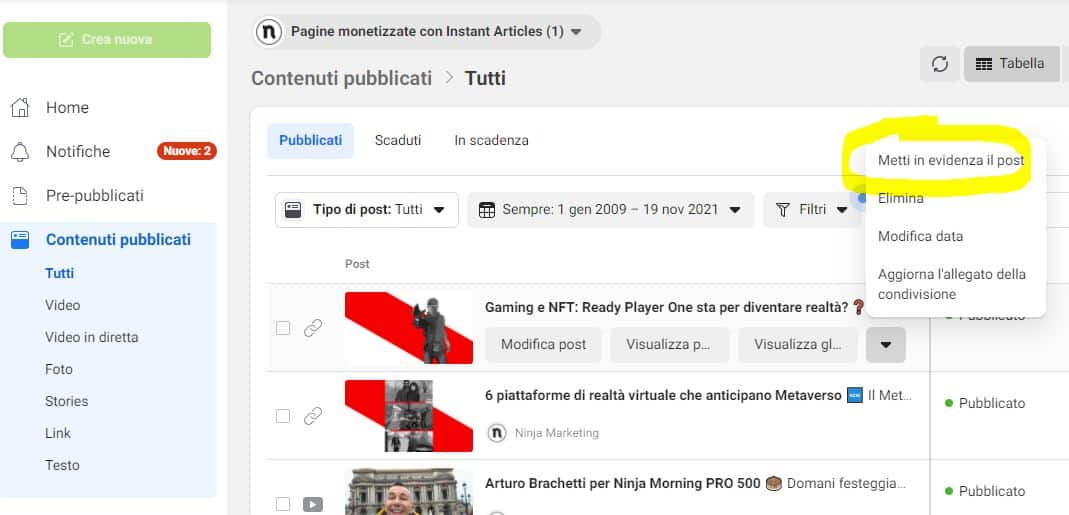 Tieni presente che puoi aggiungere solo un post in alto alla pagina di Facebook per volta. Quando appunti un post diverso, questo sostituisce automaticamente quello iniziale, che continua ad apparire nel suo posto originale nel tuo news feed.
Anche se i post appuntati non sono nuovi, la loro durata è in qualche modo nuova. Invece di scomparire dopo 7 giorni, i post appuntati ora appaiono in cima al tuo news feed a tempo indeterminato. Questi post scompaiono solo quando li scolleghi o li sostituisci.
Tieni presente che puoi aggiungere solo un post in alto alla pagina di Facebook per volta. Quando appunti un post diverso, questo sostituisce automaticamente quello iniziale, che continua ad apparire nel suo posto originale nel tuo news feed.
Anche se i post appuntati non sono nuovi, la loro durata è in qualche modo nuova. Invece di scomparire dopo 7 giorni, i post appuntati ora appaiono in cima al tuo news feed a tempo indeterminato. Questi post scompaiono solo quando li scolleghi o li sostituisci.
Testare i post organici di Facebook
Anche se hai gestito pagine e creato contenuti su Facebook per anni, non puoi sempre prevedere quali post avranno risonanza o quali saranno un flop. Mentre Ads Manager ti permette di testare diversi post a pagamento, Facebook non ha reso facile sperimentare con i post organici. Per testare i post organici di Facebook, apri la tua pagina in Creator Studio e seleziona “Test per i post” nel menu “Libreria di Contenuti”. Scegli la tua pagina Facebook e seleziona i tipi di post che vuoi confrontare. Per esempio, potresti voler testare un post di link contro un post di immagini.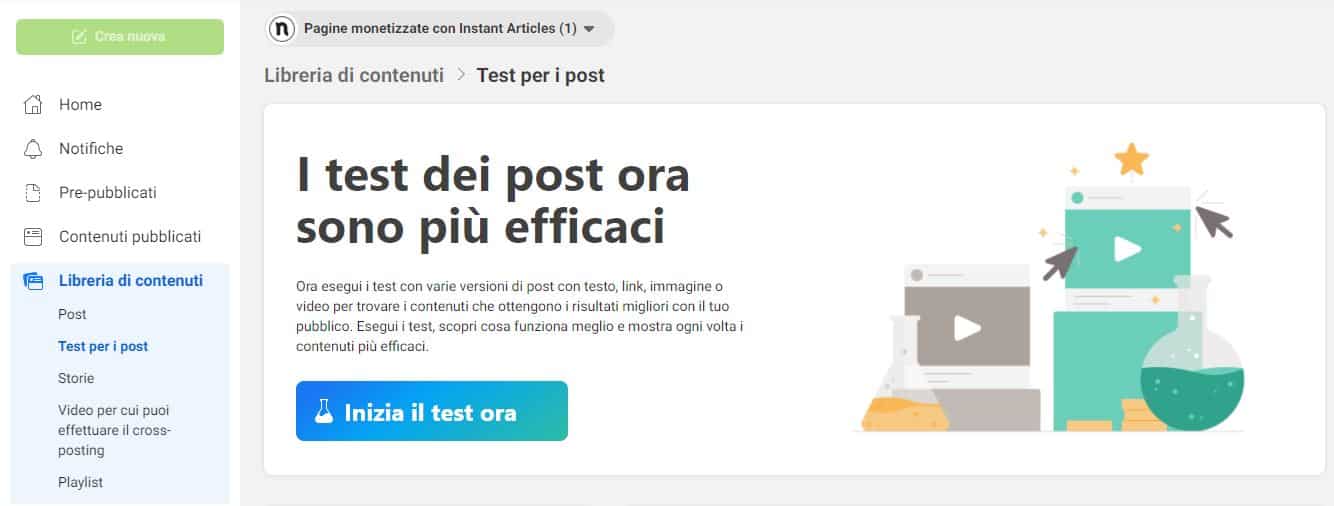 Poi regola le impostazioni del test. Puoi scegliere la metrica che determina il post più performante e decidere la durata del test. Facebook distribuirà automaticamente il post migliore al termine del test.
Puoi monitorare il test in tempo reale, tracciando quale post sta raggiungendo i risultati migliori in base alle metriche che hai scelto. Se vuoi terminare il test in anticipo, scegli quale post distribuire. Facebook distribuirà automaticamente il post vincente e lo mostrerà sulla tua pagina.
Una volta che il test termina, esamina i risultati per ottenere ulteriori informazioni. I follower rispondono di più a certi tipi di contenuti? Alcuni stili di CTA si sono dimostrati più efficaci? Usa i risultati per aiutarti a creare contenuti migliori in futuro.
Poi regola le impostazioni del test. Puoi scegliere la metrica che determina il post più performante e decidere la durata del test. Facebook distribuirà automaticamente il post migliore al termine del test.
Puoi monitorare il test in tempo reale, tracciando quale post sta raggiungendo i risultati migliori in base alle metriche che hai scelto. Se vuoi terminare il test in anticipo, scegli quale post distribuire. Facebook distribuirà automaticamente il post vincente e lo mostrerà sulla tua pagina.
Una volta che il test termina, esamina i risultati per ottenere ulteriori informazioni. I follower rispondono di più a certi tipi di contenuti? Alcuni stili di CTA si sono dimostrati più efficaci? Usa i risultati per aiutarti a creare contenuti migliori in futuro.
#4: Ottimizzare la gestione della community della pagina Facebook
La tua pagina Facebook ha già un alto tasso di coinvolgimento, forse anche troppo per il tuo team per gestirla in modo efficiente? Usa la suite di funzioni di Facebook per affrontarlo in modo più veloce ed efficace. Per prima cosa, vai alle impostazioni della tua pagina e collega l’account Instagram della tua azienda. Seleziona l’opzione per consentire i messaggi di Instagram nella tua casella di posta di Facebook. Ora puoi vedere tutti i tuoi messaggi Facebook e Instagram in una casella di posta unificata. Poi clicca su Risposte automatiche e inizia a configurare le tue risposte. Alcune delle migliori opzioni per risparmiare tempo includono: • Una risposta istantanea che si invia automaticamente subito e accoglie gli utenti nella tua casella di posta la prima volta che inviano un messaggio alla tua azienda. • Messaggio a distanza: il tuo team risponde ai messaggi solo durante certe ore? Un messaggio può comunicare i tempi di risposta tipici, in modo da poter impostare le aspettative appropriate e fornire un migliore servizio clienti. • FAQ: il tuo team ha risposto alle stesse domande centinaia o migliaia di volte? Puoi creare fino a quattro FAQ che permettono agli utenti di cliccare e ottenere risposte self-service. • Promemoria degli appuntamenti: la tua pagina accetta appuntamenti? Puoi inviare automaticamente dei promemoria per aiutare i clienti a ricordare e migliorare il tuo tasso di completamento degli appuntamenti.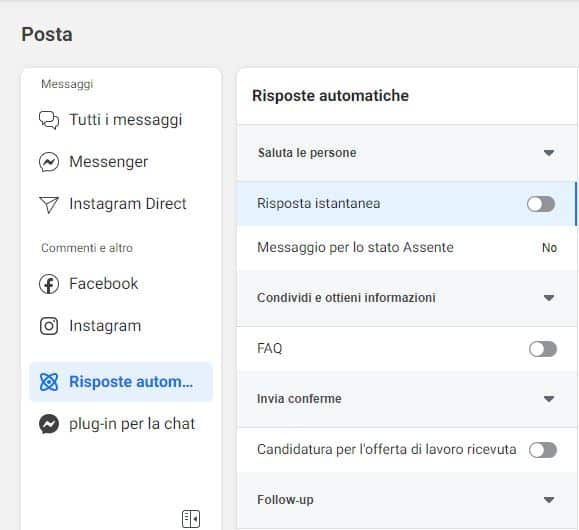
#5: Ottimizzare l’impegno della pagina
Ora hai il coinvolgimento in entrata sotto controllo. Ma come stai spingendo il coinvolgimento per conto della tua pagina? Per anni, i feed di notizie di Facebook sono stati disponibili solo per le pagine personali. Ora anche le pagine aziendali ottengono feed di notizie dedicati e ci sono alcune ragioni convincenti per approfittarne: • Migliorare l’awareness: vuoi presentare il tuo marchio a nuovi seguaci e potenziali clienti? Ora puoi fare proprio questo impegnandoti con contenuti rilevanti di altri creator e aziende. • Costruire relazioni: vuoi mettere il tuo marchio sul radar degli influencer? Impegnarsi con i loro contenuti su Facebook permette alla tua azienda di fare una buona impressione e mostrare supporto. • Fai crescere il tuo pubblico: quando ti impegni con i contenuti attraverso la tua pagina, è più facile che mai aumentare il tuo seguito. Facebook ora permette agli utenti di seguire le pagine direttamente dai commenti. Per visualizzare il news feed della tua azienda, vai alla tua pagina e clicca su News Feed nel menu a sinistra. Puoi aggiungere al tuo feed un “mi piace” alle aziende a nome della tua pagina. Visita qualsiasi pagina e clicca sui tre puntini a destra del pulsante Mi piace. Poi scegli “Mi piace a nome della tua pagina”.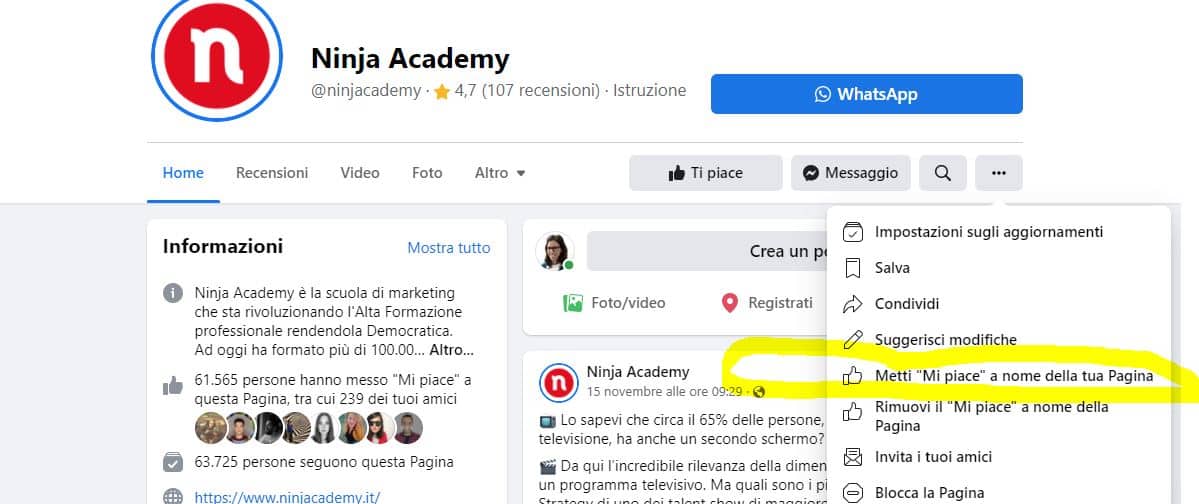 Una volta che hai aggiunto alcune pagine al tuo news feed, fai un piano per impegnarti con i contenuti che vedi. Per esempio, potresti voler mettere da parte qualche minuto ogni giorno o settimana per mettere mi piace e commentare i contenuti, proprio come faresti su Instagram.
Una volta che hai aggiunto alcune pagine al tuo news feed, fai un piano per impegnarti con i contenuti che vedi. Per esempio, potresti voler mettere da parte qualche minuto ogni giorno o settimana per mettere mi piace e commentare i contenuti, proprio come faresti su Instagram.
Ospitare un Q&A su Facebook
Stai cercando nuovi modi per coinvolgere il tuo pubblico su Facebook? Vuoi connetterti con i tuoi seguaci a un livello più personale? Ospitare un Q&A su Facebook può darti un’opportunità unica per sapere cosa pensa il tuo pubblico e rispondere alle domande personalmente. Un Q&A ti permette anche di creare una semplice FAQ per la tua pagina – una risorsa che può offrire moltissimo valore ai follower nuovi ed esistenti. Iniziare una Q&A è semplice. Vai sulla tua pagina Facebook e clicca sul pulsante “Crea un post”. A destra di “Aggiungi Post”, clicca sui tre puntini e seleziona “Organizza una serie di domande e risposte”. Scrivi un breve messaggio introduttivo, regola i colori del post e aggiungi una didascalia opzionale.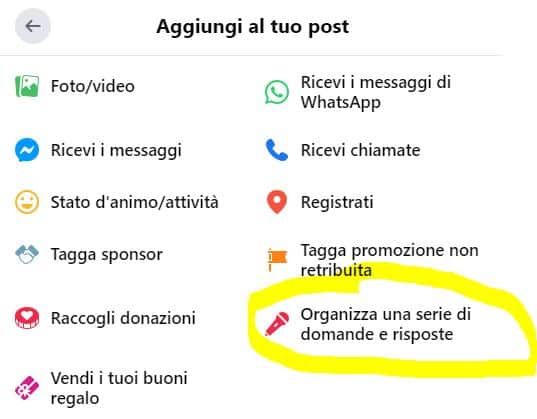 Una volta che hai cliccato su Post, gli utenti possono fare domande a cui tu puoi rispondere. Facebook organizza automaticamente le tue risposte che gli utenti possono sfogliare. È possibile terminare il Q&A in qualsiasi momento cliccando i tre puntini nell’angolo in alto a destra del post. Altrimenti, la Q&A si chiude automaticamente dopo 24 ore.
Una volta che hai cliccato su Post, gli utenti possono fare domande a cui tu puoi rispondere. Facebook organizza automaticamente le tue risposte che gli utenti possono sfogliare. È possibile terminare il Q&A in qualsiasi momento cliccando i tre puntini nell’angolo in alto a destra del post. Altrimenti, la Q&A si chiude automaticamente dopo 24 ore.



